إذا كنت تستخدم iTunes لإدارة ملفات الوسائط، ولكن لا يمكنك العثور على أي حل عملي لنقل محتواها إلى كمبيوتر آخر، فأنت في المكان الصحيح. في كثير من الأحيان، أثناء الانتقال من نظام إلى آخر، ينتهي بنا الأمر بفقدان وسائط iTunes الخاصة بنا. حسنًا، ليس عليك مواجهة هذه المشكلة بعد الآن ويمكنك بسهولة نقل مكتبة iTunes إلى كمبيوتر جديد. في هذا المقال، سأغطي 4 حلول ذكية يمكن أن تساعدك في نقل مكتبة iTunes إلى كمبيوتر جديد أو iPhone كالمحترفين تماما.

الجزء 1: كيفية نسخ مكتبة iTunes إلى كمبيوتر جديد من خلال النسخة الاحتياطية ل iTunes؟
في البداية، سأقوم بإدراج الحل الأكثر شيوعًا لنسخ مكتبة iTunes إلى جهاز كمبيوتر جديد. تحتاج أولاً إلى عمل نسخة احتياطية من مكتبة iTunes الخاصة بنا ونقلها لاحقًا إلى نظام آخر. نظرًا لأن مكتبة iTunes يمكن أن تستهلك مساحة كبيرة، يتم استخدام قرص صلب خارجي في الغالب لنقل بياناتنا. لمعرفة كيفية نقل مكتبة iTunes إلى كمبيوتر آخر، يمكنك اتباع هذه الخطوات البسيطة.
- أولاً، تحتاج إلى دمج مجلد iTunes الخاص بك. للقيام بذلك، قم بتشغيل تطبيق iTunes على نظامك وانتقل إلى ملف > مكتبة > خيار تنظيم المكتبة.
- سيؤدي هذا إلى تشغيل نافذة منبثقة مخصصة بها خيارات لتنظيم مكتبة iTunes الخاصة بك. من هنا ، قم بتفعيل خيار "دمج الملفات" وحفظ التغييرات.
- الآن، انتظر لفترة من الوقت حيث سيأخذ iTunes نسخة احتياطية من مكتبته. لعرض موقع النسخ الاحتياطي، انتقل إلى قائمة iTunes > تعديل > التفضيلات. ضمن علامة التبويب خيارات متقدمة، يمكنك عرض الموقع حيث يتم تخزين وسائط iTunes.
- بمجرد ملاحظة الموقع، افتح Explorer وقم بزيارة الموقع حيث يتم تخزين نسخة iTunes الاحتياطية الخاصة بك. من هنا، يمكنك نسخ محتوى النسخ الاحتياطي يدويًا ونقله إلى محرك أقراص صلب خارجي.
- بعد ذلك، يمكنك فصل القرص الصلب عن الكمبيوتر المصدر وتوصيله بالنظام المستهدف بدلاً من ذلك. قم بتثبيت iTunes على الكمبيوتر الجديد أيضًا وانتقل إلى Music > مجلد iTunes.
- علاوة على ذلك، انسخ نسخة iTunes الاحتياطية من القرص الصلب الخارجي وقم بلصقها في Music بجهاز الكمبيوتر الجديد > مجلد iTunes.
- بعد القيام بنسخ النسخة الاحتياطية، قم بتشغيل iTunes على نظامك. إذا كان مفتوحًا بالفعل، فقم أولاً بإغلاق iTunes من العمل في الخلفية.
- أثناء تحميل iTunes، اضغط مع الاستمرار على مفتاح Shift على جهاز الكمبيوتر الذي يعمل بنظام Windows. سيقوم ذلك بعرض الخيار التالي لتحميل مكتبة. ما عليك سوى الضغط على "اختيار مكتبة" لتصفح وتحميل مكتبة iTunes المحفوظة على جهاز الكمبيوتر.
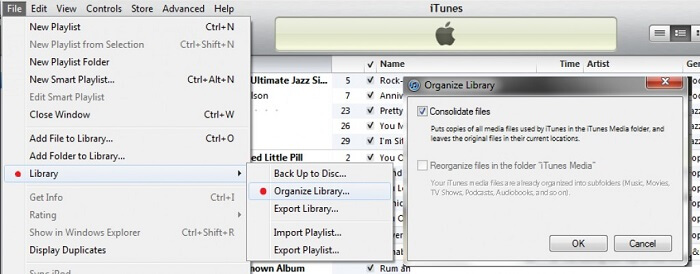




الجزء 2: نقل مكتبة iTunes إلى كمبيوتر شخصي جديد باستخدام ميزة Home sharing
بصرف النظر عن نقل مكتبة iTunes الخاصة بك إلى جهاز كمبيوتر جديد، يمكنك اختيار مزامنتها أيضًا. لهذا، ابتكر iTunes ميزة Home share. لتنفيذ هذه الطريقة، يجب ربط كلا الجهازين بنفس Apple ID ويجب أن يكونا متصلين بنفس شبكة WiFi. يرجى ملاحظة أن هذه الميزة متوفرة فقط في iTunes 9 أو إصدار أحدث. إذا كنت تقوم بتشغيل إصدار قديم من iTunes على جهاز الكمبيوتر، فقم بتحديثه قبل نقل مكتبة iTunes إلى جهاز Mac أو Windows جديد.
- لمزامنة مكتبة iTunes الخاصة بك، قم بتشغيل iTunes على كلا النظامين، وتأكد من اتصالهما بنفس الشبكة.
- الآن، على جهاز الكمبيوتر المصدر الخاص بك، انتقل إلى قائمة > iTunes ملف > Home sharing وتفعيل هذه الميزة. من هنا، يمكنك إدخال Apple ID الخاص بك والبدء في المشاركة.
- قم بتشغيل iTunes على جهاز الكمبيوتر الجديد واضغط على Account > Authorizations > Authorize This Computer. أدخل نفس Apple ID وكلمة المرور لربط iTunes على جهاز الكمبيوتر الجديد بحسابك الحالي.
- مرة أخرى، انتقل إلى iTunes على الكمبيوتر الأول واضغط على أيقونة Home Sharing من الأعلى. من قائمة الأشياء التي يمكنك مزامنتها، قم بتفعيل "المكتبة المشتركة Shared Library".
- انتظر لفترة من الوقت حتى تقوم مكتبة iTunes بمزامنة الموسيقى الخاصة بك مع نظامك المستهدف. يمكنك لاحقًا العثور على البيانات المنقولة حديثًا في مكتبة iTunes.

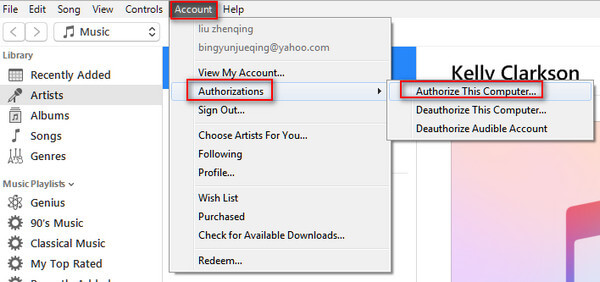

الجزء 3: كيفية نسخ مكتبة iTunes إلى كمبيوتر جديد باستخدام iTunes Match
لتسهيل نقل الموسيقى الخاصة بنا من مصدر إلى آخر، ابتكرت Apple iTunes Match. رغم ذلك، فإن هذه الطريقة لنقل مكتبة iTunes إلى كمبيوتر آخر ستعمل فقط مع الموسيقى. في الوقت الحالي، لا يمكنها نقل مقاطع الفيديو أو التطبيقات أو أي نوع آخر من البيانات بين الأنظمة المختلفة. أيضًا، يجب أن يكون لديك اشتراك نشط في iTunes Match مسبقًا، والذي يكلف 24.99 دولارًا سنويًا. بمجرد أن تصبح جاهزًا، يمكنك اتباع هذه الخطوات لنسخ مكتبة iTunes إلى جهاز كمبيوتر جديد.
- أولاً، قم بتشغيل iTunes على جهاز الكمبيوتر القديم وانتقل إلى Store > iTunes Match للتحقق من حالتها. إذا لم يكن لديك iTunes Match، فيمكنك شراء اشتراكه من هنا.
- الآن، قم بتشغيل iTunes على نظامك المستهدف، وتصفح مرة أخرى إلىStore > iTunes Match. نظرًا لأن هذا نظام جديد ، يمكنك الضغط على "إضافة هذا الكمبيوتر" وتسجيل الدخول إلى Apple ID لربط النظام بـ iTunes Match.
- سيؤدي ذلك إلى جعل iTunes يقوم بمزامنة مكتبتك المرتبطة بحساب Apple الخاص بك. يمكنك الانتظار لبعض الوقت حتى تكتمل العملية، وبمجرد الانتهاء منها، سيقوم iTunes بإشعارك بذلك.
- هذا كل شيئ! الآن يمكنك فقط زيارة مكتبة iTunes الخاصة بك على نظامك الجديد والوصول إلى المحتوى الذي تم نقله. يمكنك حتى اختيار تحميل هذه الأغاني على نظامك المحلي من هنا.



الجزء 4: انقل مكتبة iTunes إلى iPhone جديد باستخدام MobileTrans - Restore
بصرف النظر عن نقل مكتبة iTunes إلى كمبيوتر شخصي جديد، يحب الكثير من الأشخاص أيضًا نقل محتوى iTunes الخاص بهم إلى iPhone آخر أيضًا. إذا كنت تستخدم iTunes للقيام بذلك، فستواجه مشكلات توافق غير مرغوب فيها. أيضًا، سيتم حذف البيانات الموجودة على جهاز iPhone الخاص بك في هذه العملية. للتغلب على هذه القيود، يمكنك استخدام MobileTrans – Restore. يمكن لهذا التطبيق سهل الاستخدام استخراج نسخة احتياطية من iTunes إلى أي جهاز iOS أو Android. بهذه الطريقة، يمكنك نقل مكتبة iTunes الخاصة بك إلى أي جهاز iPhone والاحتفاظ ببياناتك في متناول اليد.
الخطوة 1: قم بتوصيل جهاز iPhone
في البداية، يمكنك فقط تشغيل MobileTrans على نظامك والانتقال إلى خيار "الاستعادة" من الصفحة الرئيسية. أيضًا، قم بتوصيل جهاز iPhone بجهاز الكمبيوتر باستخدام كابل ودع MobileTrans يكتشفه.

الخطوة 2: اختر نسخة احتياطية من iTunes
من الخيارات المتوفرة على اليسار، يمكنك اختيار استعادة MobileTrans أو نسخة احتياطية من iTunes. ما عليك سوى تحديد ميزة iTunes Backup من هنا لعرض قائمة ملفات النسخ الاحتياطي المحفوظة.

الخطوة 3: استعادة نسخة iTunes الاحتياطية إلى iPhone
سيؤدي ذلك إلى سرد أنواع البيانات المختلفة التي يمكنك نقلها إلى iPhone المتصل. ما عليك سوى تحديد ما ترغب في نقله والضغط على "ابدأ" حيث سيتم استخراج محتوى النسخة الاحتياطية إلى جهاز iOS المتصل.

آمل أنه بعد قراءة هذا المقال، ستكون قادرًا على نقل مكتبة iTunes إلى كمبيوتر جديد أو iPhone. يمكنك الحصول على مساعدة iTunes Match أو Home Sharing لنسخ مكتبة iTunes إلى كمبيوتر جديد لاسلكيًا. إلى جانب ذلك، قمت أيضًا بإدراج حل مفصل حول كيفية نقل مكتبة iTunes يدويًا إلى جهاز كمبيوتر جديد. أخيرًا، إذا كنت ترغب في نقل نسخة iTunes الاحتياطية إلى جهاز iPhone، فيمكنك فقط استخدام MobileTrans - Restore. إنه تطبيق سطح مكتب ذكي وواسع المجال سيكون بالتأكيد مفيدًا لك في مناسبات مختلفة.
اتجاهات جديدة
أهم الأخبار
جميع الفئات


MobileTrans - WhatsApp Transfer


Sulaiman Aziz
معكم Sulaiman Aziz مسؤول تسويق المحتوى العربي لموقع MobileTrans. وهو برنامج رائع لنقل البيانات بين الأجهزة المختلفة. فنحن لدينا فريق بحث وتطوير يضم أكثر من ألف شخص. مما يجعلنا نضمن تزويدكم بأفضل الخدمات والبرامج.